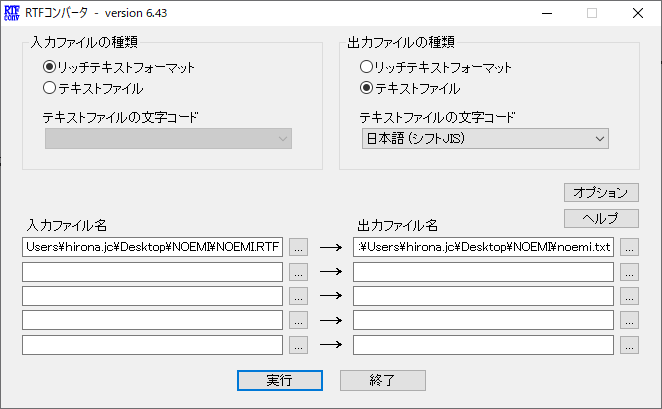のえみ(秘)ノート <<再構築版>>
能書き
「うちがやるのか、やんのか!?」
の巧言通り「のえみ(秘)ノート」の再構築をしましたので、
ここで抽出されたテキストの7割方の公開させていただきます。
...本来なら、製作者がやるべきなんだろうと思いますが、製作者多忙につき製作代理として。
曲がりにもnoemi.oinarisan.comですし。
ちなみに公開しなかったのはサポート先やカンパのお願いや戯言(ここで言うところの能書き)とかデリケートな部分ですので、
見たい方は後の手段で見てみましょう。
オフラインで読みたい人はこちらからダウンロード
「私、おにいちゃんの為なら……なんでもいれる…よ………」
(秘)ノートにつられた人手を挙げて~ハーイ(笑)
このヘルプは V1.00 に合わせて書かれております
のえみとは?
New Object-Encoding Make Interface( 英語はかなり適当) の略で、深い意味はありません。
たんなるマルチファイル埋め込み and 暗号化ツールです。あるファイルを何らかの理由で違うファイルに隠したいなぁなんて思うときに用いてください。
隠す先のファイルは、gif だろうが jpg だろうがなんでも OK ですよ。
本ソフトには、VisualBasic6( SP3 ) 以降のランタイムライブラリが必要です。SP3 以前の場合はバグる可能性があります。
使用にあたっては、使用にあたってのお願いをお読みください。
Copyright (c) 2001-20xx Yuumi.
★Format を変更することで、無限のパターンでファイルを違うファイルの中に隠すことが出来ます
★ファイルを解析して完璧に埋め込むよりヘッダを付けるだけのほうが速いし人気なのでファイルを解析しません。ですので、あらゆる形式のファイルにも埋め込めます。
★マスクをかけることで、フォーマットがわかっても多分第三者から戻せなくなります。
★Format が同じでも、拡張文字列や拡張数字などを使用することで見た目は違うヘッダになり、第三者からは別物と認識されます。
★萌えます
★妹属性の場合、戻せなくても少し癒されます
★一般企業で使うと、確実に友達を無くします
★忠実に最近の流行を取り入れたインターフェース
★のえみは非常に危険なソフトウエアです。起動したことによりパソコンに支障は来しませんが貴方自身に支障を来す場合がございます。
★オフィスや工場、一般人や彼女の前での使用は激しくおすすめできません。
★一般人の方にはあまりおすすめできません。
★妹が嫌いな方は起動せず、今すぐ「ゴミ箱」に捨てられることをおすすめいたします。
★のえみには「中毒性」があります。 1 日 1 回にしましょう!
★Format があっているのに「 HEADER ERROR 」が出て復元できないよ
そんな場合は以下の動作を確かめましょう
1.「Decode」の「サーチサイズ」を「 0 」にする
2.MASK がかかっていないか確かめる
3.「ヘッダ開始位置」を「 0 」にする
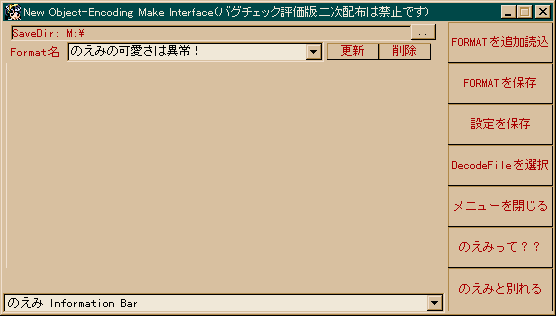
§画面上
●SaveDir
Encode もしくは Decode 時にファイルを保存するフォルダを指定します。
●Format 名
Encode もしくは Decode 時に使用する Format を選択します。
新規に作成するときは、この場所に直接「新しい Format 名」を入力してください。
また、Format を変更したときは「更新」ボタン、新規に作成したときは「新規作成」ボタンを押し忘れないようにしてください。押し忘れますと、更新並びに新規作成はされません。
§画面右
●Format を追加読込
新しい Format をファイルより読み込みます。ファイルには「FORMAT 保存ファイル」の形式で書かれている必要があります。
●Format を保存
表示されるメッセージボックスへの答え方で保存が変わります。
「はい」:表示されている Format を保存します。保存先のファイルは、ダイアログボックスが出るのでそこで指定してください。
「いいえ」:全ての Format を保存します。保存先のファイルは、デフォルトの "formatlist.dat" になります。
保存の形式
●設定を保存
のえみの全設定(一部は故意に保存できない)を保存します。保存は "noemi.ini" に行います。
●DecodeFile( もしくは EncodeFile )を選択
復号化、暗号化するファイルを選択します。これは、Decode タブ、Encode タブを選択している場合のみ有効になります。
●メニューを閉じる
メニューを閉じます
●のえみ(秘)ノート
なんでしょう??
●のえみって??
のえみの秘密プロフィールを表示します。
(Windows10だとこの部分の音は流れません、内容については冒頭の斜線部に記載しています。)
●のえみと別れる
のえみとわかれます。
§画面下
●のえみ Information Box
のえみが色々な情報を表示します。 Decode 時には拡張文字などの表示もこちらで行います。
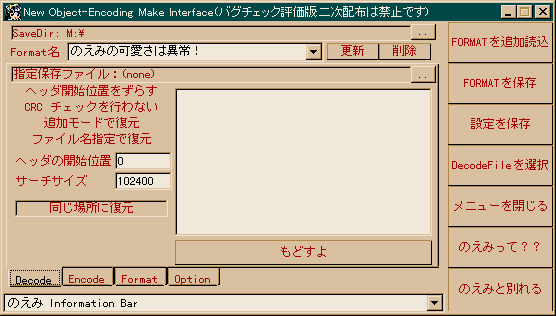
§復号化時に使用します
★復号化方法
1)「巨大なリストボックスに復元したいファイルをドラッグ&ドロップ」もしくは「DecodeFile を選択」で一つずつ選択します。
なお、このリストボックスでは以下の操作が出来ます。
左ダブルクリック:関連づけでアプリケーションの起動
右クリック:リストから削除
Shift+右クリック:CRC16 , CRC32 の取得
Delete Key:リストから削除
2) Decode オプションの設定
3) Format の設定選択
4) 「もどすよ」を Click!!
★Decode オプション
●指定保存ファイル
「ファイル名指定で復元」する場合に指定します。
ただし1つのファイル名しか指定できないので、現時点で使用できる代物かどうか不明です。あとは、テクニク次第ですわ。
●ヘッダ開始位置をずらす
ヘッダサーチする開始位置( 先頭からの bytes )を変更する場合に設定します。変更する位置は「ヘッダ開始位置」で指定します。
●CRC チェックを行わない
CRC が埋め込まれたファイルを復元した場合に、復元後の CRC チェックを行いません。少しぐらいファイルが壊れても耐えれられるようなファイルを復元するときに用いてください。
●追加モードで復元
「指定保存ファイル」の最後に追加して、ファイルを復元します。これを行う場合自動的に「ファイル名指定で復元」にチェックが入ります。
●ファイル名指定で復元
復元するファイル名を指定する場合にチェックします。
●ヘッダ開始位置
「ヘッダ開始位置をずらす」場合に、サーチを始める先頭からの bytes を入力します。通常 0 (先頭から)になっており、もしも Decode ファイルより大きなサイズを設定した場合は失敗します。
●サーチサイズ
ヘッダサーチをするファイルサイズを指定します。ファイルのヘッダに付属したファイルより大きな物を設定する必要があります。
通常、デフォルトの「 102400 bytes 」で問題ないと思います。
もしも、Format があっているのに Header が見つからないと言う表示が出る場合はこの値を大きくするか 0 にしてください。 0 にすれば、ファイル全体をサーチします。
●同じ場所に復元
復元するファイルを Decode 元のファイルと同じ場所に保存します。これにチェックを入れた場合、 SaveDir は無視されます。
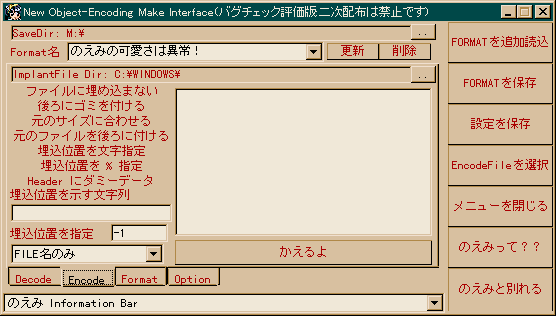
§暗号化時に使用します
★暗号化方法
1)「巨大なリストボックスに復元したいファイルをドラッグ&ドロップ」もしくは「EncodeFile を選択」で一つずつ選択します。
なお、このリストボックスでは以下の操作が出来ます。
左ダブルクリック:関連づけでアプリケーションの起動
右クリック:リストから削除
Shift+右クリック:CRC16 , CRC32 の取得
Delete Key:リストから削除
2) Encode オプションの設定
3) Format の設定選択
4) 「かえるよ」を Click!!
★Encode オプション
※1, ※2 はそれぞれ排他利用です。
●ImplantFile Dir
埋め込む(頭にくっつける)ためのファイルがあるフォルダを指定します。ここにあるファイルを一つずつ順番に埋め込むファイルとして使用します。
●ファイルに埋め込まない
ファイルに埋め込まずにヘッダだけを付加して、新しいファイルに保存します。
●後ろにゴミを付ける(優先順位:3) ※1
ファイルの最後にゴミを付けます。第三者に抜かれる可能性は低くなりますが、サイズを埋め込まない限り正常に復元できません。
●元のサイズに合わせる( 優先順位 1 ) ※1
埋め込み位置を指定した場合で、「埋め込んだ後のファイルサイズ」が「埋め込むためのファイル」より小さくなった場合は、
後ろに「埋め込むためのファイル」をくっつけてサイズを合わせます。これは私の独り言ですが BMP や WAV などヘッダにサイズが入っているベタフォーマットに有効です。
●元のファイルを後ろに付ける( 優先順位 2 ) ※1
埋め込み位置を指定した場合で、埋め込んだ後に「埋め込むためのファイル」の残りを後ろにくっつけます。これは私の独り言ですが html に埋め込むような場合に有効です。
●埋込位置を文字指定 ※2
「埋め込むためのファイル」への埋め込み位置を「文字」で指定する場合に設定します。設定する文字は「埋め込み位置を示す文字列」で指定します。
これは私の独り言ですが<!-- ここにうめこむのよぉ~ --> とかで指定した html などは、よく見たことのある形になったりします。
「埋込位置を指定」の数値により動作が変わります
0 以下:指定した文字列を置き換えます
0 以上:指定した文字列の先頭から「埋込位置を指定」bytes 後から埋め込みます
●埋込位置を % 指定 ※2
「埋め込むためのファイル」への埋め込み位置をサイズに対する割合で指定する場合に設定します。設定する割合は「埋め込み位置を指定」で指定します。
この場合、設定できるのは 0 ~ 100 の整数で 0 以下だと埋め込まない、 100 以上だと全てをヘッダに使用する形になります。
●Header にダミーデータ
「埋め込むためのファイル」と Header もしくは Data の間にダミーのデータを挿入します。これを行うことにより、ファイルを解析された場合の復元率が下がります。
いわゆる、中出しされても出来ないので安心(* ^^ *) と一部で呼ばれる機能です。
●埋込位置を示す文字列
「埋め込むためのファイル」への埋め込み位置を「文字」で指定する場合に設定します。これを設定した場合は「埋込位置を文字指定」もチェックする必要があります。
●埋込位置を指定
「埋め込むためのファイル」への埋め込み位置をサイズに対する割合で指定する場合に設定します。
デフォルトで設定されている -1 を設定しておくと、全てをヘッダに使用することが出来ます。
任意の値を設定した場合、「埋め込むためのファイル」より大きな値を設定するとエラーになります。また、0 で埋め込まないとなります。
●ファイル名の付け方
暗号化されたファイルのファイル名の付け方を指定します。
FILE 名のみ:「ファイル名」のみを使用します。
FILE 名.元拡張子:「ファイル名.元拡張子」というファイル名になります
FILE 名_元拡張子:「ファイル名_元拡張子」というファイル名になります
FILE 名_御茶御茶:「ファイル名_ランダム(3-5 文字)」というファイル名になります
御茶御茶:「ランダム(3-12 文字)」というファイル名になります

§Format 設定時に使用します
表示されている「Format名」のFormat が画面には表示されます
変更すれば、必ず「Format名」のところにある「更新」を押してください。
★Format の設定画面は大まかに
1)Format文字列
2)Formatオプション
3)BITTABLE 設定
4)その他、文字で設定する物
に別れております
★Format 文字列
●FORMAT
Format設定にある法則で、文字列を記述します。この法則に従い、ヘッダが作成されます。
先頭が KeyWord 文字列でない場合、Decode は場合によりめちゃめちゃ遅くなります。
★Format オプション
●ファイル名を埋め込まない
Format 文字列にファイルを埋め込む変数を設定しない場合、これを明示的にチェックする必要があります。チェックしない場合は、実行時 Format エラーで失敗します。
●Dataの後ろにHeader
通常「埋め込まれるファイル + Header + Data 」の順に作成される暗号化ファイルを「埋め込まれるファイル + Data + Header」にします。
これを行えば、上の方しかチェックしない場合、逃れられる可能性があります。
ただし、Decode 時「サーチサイズ」を設定しないと「ファイルサイズ」や「Format 文字列」によってはもの凄く時間がかかります。
●Data を暗号化
保存する Data を指定した方式で暗号化します。
●Header を暗号化
保存する Header を指定した方式で暗号化します。
●暗号化に BITTABLE を使用
BITTABLE を使用して暗号化します。
BITTABLE は右横の表で設定します。
Data , Header を暗号化する場合に使用できます。
●暗号化に PASSWORD を使用
PASSWORD を使用して暗号化します。
PASSWORD は下で設定します。
Data , Header を暗号化する場合に使用できます。
●暗号化に XOR MASK を使用
XOR を使用して暗号化します。
XOR の値は右横の表で設定します。
Data , Header を暗号化する場合に使用できます。
★BITTABLE 設定
暗号化に
BITTABLE を使用する場合に用いられるテーブルを作成します。
通常右から
0x80 , 0x40 , 0x20 , 0x10 , 0x08 , 0x04 , 0x02 , 0x01
となります。
これは
0x80 は 0x80 へという風になりますので、このままでは暗号化になりません。
暗号化するにはここをぐちゃぐちゃにする必要があります。
-----------------------------------------------------------------------------------
補足:BITTABLEとは?
Decode , Encode 時にこの BITTABLE を使用してビットを入れ替えます。
例) 78( 01001110 ) を以下のBITTABLE で変換します
変換前 -> BITTABLE -> 並べ直し後(変換後)
0x80(0)-> 0x40(0) 0x80(0)
0x40(1)-> 0x10(1) 0x40(0)
0x20(0)-> 0x80(0) 0x20(1)
0x10(0)-> 0x01(0) 0x10(1)
0x08(1)-> 0x04(1) 0x08(0)
0x04(1)-> 0x20(1) 0x04(1)
0x02(1)-> 0x02(1) 0x02(1)
0x01(0)-> 0x08(0) 0x01(0)
ですので 54( 00110110 ) になります
-----------------------------------------------------------------------------------
★その他
●拡張子
Encode を行う場合に作成されるファイルの拡張子を設定します。
ただし、通常はファイル名 + 「埋め込まれるファイル」の拡張子になります。これを使用するのは「ファイルに埋め込まない」をチェックしたときのみとなります。
●区切り文字
「FORMAT設定」で書かれている「最終認識子」の事です。 0 - 255 の値を設定できます。また、ASCII コードがわからなければ文字を直接入力することで変換されます。
もちろん、41( ASCII の A )なども使用できますがこういう物では正常に Decode 出来ない可能性が絶大に高い(バグではないです)
ですので、0 (NULL) など通常使用されない物にしておかれるのが賢明でしょう。
●XOR MASK
暗号化に XOR MASK を使用する場合に用いられる値を入力します。 0 - FF を入力することが出来ます。入力の変わりに、右側にあるテーブルで設定することも可能です。
●PASSWORD
暗号化に PASSWORD を使用する場合に用いられる値を入力します。 12 bytes の ASCII 文字のみです。名前はPASSWORD だけど全然 PASSWORD じゃなく意味があまり無いので適当に入力しましょう。
なんで、こんなのつけたのだか(--;;まあ、FORMAT 公開時にPASSWORD を消せば良いんだけど、KEYWORD1MZHM87 があるんだし……Format は通常そのまま配る物として定義されているから……
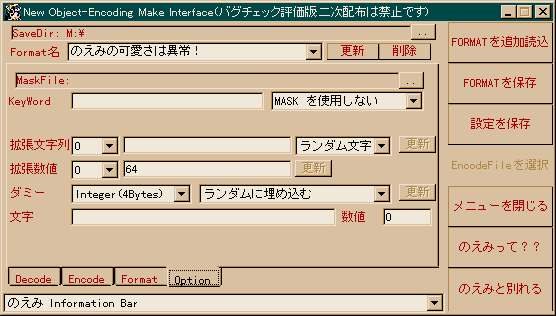
§Encode , Decode の option を設定します
★Encode , Decode 時にマスクをかける
Format で設定する PASSWORD はありますが、FORMAT の定義をのえみでは「第三者に公開する物」として定義しておりますので、通常一度決めた Format を変更することはいたしません。
ですので、Format を公開したときに第三者に戻せなくするにはここで MASK を設定する必要があります。
マスクには KeyWord と MaskFile があります。
MaskFile を使用する場合は、MaskFile を指定してください。これに基づきマスクがかけられます。
KeyWord を使用する場合は KeyWord 文字列指定してください。
長さが 0 もしくはファイルが存在しない場合はエラーになります。
Format の「 Data を暗号化」「Header を暗号化」に関わらず、マスクがかけられます。
★Encode 時の拡張設定
Format の 「Format設定」 で「拡張文字入出力モード 」や「ダミー文字入出力モード 」を使用する場合に渡す文字列を設定します。
●拡張文字列
貴方のサイトの URL を入れるなどすることにより、Format を使い回したときに作成者を特定できたりします。
「更新」ボタンを忘れずに。
左のコンボボックスの数値は、\e0 - \e9 に対応します。
右となりに、設定する文字列を入力します。
右のコンボボックスは、該当する「拡張文字入出力モード 」が来た場合に何を値として設定するかを設定します。
NULL 文字:何も値を埋め込みません。
キーワード:ここで設定した文字列を埋め込みます
ランダム文字:ランダムで文字列を埋め込みます。これにより、同じヘッダが出来なくなります。
●拡張数値
「更新」ボタンを忘れずに。
左のコンボボックスの数値は、\eA - \eC に対応します。
右となりに、設定する数値を入力します。
●ダミー文字列
「更新」ボタンを忘れずに。
左のコンボボックスの数値は、\ui , \us , \uc に対応します。
右のコンボボックスは、該当する「ダミー文字入出力モード 」が来た場合に何を値として設定するかを設定します。
文字を元に埋め込む:設定した文字列を埋め込みます
数値を元に埋め込む:設定した数値を元にダミーを埋め込みます。これにより、同じヘッダが出来なくなります。
ランダム文字:ランダムで文字列を埋め込みます。これにより、同じヘッダが出来なくなります。
左下は設定する文字列を入力するところです。
右下は設定する数値を入力するところです。
★noemi.ini は 「KEYWORD」 + ":" + 「設定値」の構造を取っております。
§KEYWORD 一覧
SAVEDIR:SaveDirの値
IMPDIR:ImplantFile Dirの値
MASKFILE:MaskFileの値
MASKFILEUSE:マスクをどうするか
FLAG_ENC:Encode オプションの設定
FLAG_DEC:Decode オプションの設定
SAVE_DIR_CHK:「同じ場所に復元」の設定
IMPLOC_CHAR:「埋込位置を示す文字列」の値
IMPLOC_SIZE:「埋込位置を指定」の値
EXTEND_STR( 0 ~ 9 ):拡張文字列の値
EXTEND_STR_F( 0 ~ 9 ):拡張文字列の渡し方の設定
EXTEND_INT( 0 ~ 2 ):拡張数値の値
KEYWORD:マスクキーワードの値
SKIP_4S:ダミー文字( Integer ) の文字列値
SKIP_4I:ダミー文字( Integer ) の数値
SKIP_4F:ダミー文字( Integer ) の設定
SKIP_2S:ダミー文字( short ) の文字列値
SKIP_2I:ダミー文字( short ) の数値
SKIP_2F:ダミー文字( short ) の設定
SKIP_1S:ダミー文字( char ) の文字列値
SKIP_1I:ダミー文字( char ) の数値
SKIP_1F:ダミー文字( char ) の設定
SKINFILE:スキンファイル:デフォルトのスキンを外す場合に指定
MENUSKINFILE:メニュー用スキンファイル:デフォルトのスキンを外す場合に指定・正しい画像ファイルでなければデフォルトが指定される
DENPA: 10 を設定すると電波が無くなる
TXTCOLOR:通常に表示されるテキストの色
HITXTCOLOR:反転されたときに表示されるテキストの色
WINDOWLEFT: Window の表示位置(X)
WINDOWTOP:Window の表示位置(Y)
★FORMAT 保存ファイルは 「KEYWORD」 + ":" + 「設定値」の構造を取っております。
§KEYWORD 一覧
NAME:Format名
FORM:Format設定
DIKEY:区切り文字
BTABLE:BITTABLE値
PASS:パスワード
XOR:XOR 設定値
MODE:Format オプション設定
EXT:拡張子
gocha.dll の「のえみ」に関するリファレンスまだです~
試用版で無くなれば公開いたします
★ html はたびたび暗号化ソフトではその偽装に用いられます。
この形式を見てみますと、大抵がコメント文の中に埋め込み通常の人の閲覧では気づかないような埋め込み方をするのが一般的になっているようです。
なので、慣例に従ってそのような埋め込み方をしてみましょう~
§手順
1) 雛形となる html ファイルを用意する
2) Format を設定する
3) Encode を設定する
●雛形となる html ファイルを用意する
「謎なぞドリーミン」のときの雛形あきこうざかったぁなどと関係のないことは置いておいて、まずコメントアウトを入れた html ファイルを作ってみましょう。
(例)
---------------------------
<HTML><HEAD>
<META HTTP-EQUIV="Content-Type" CONTENT="text/html; charset=x-sjis">
<META NAME="ROBOTS" CONTENT="NOINDEX,NOFOLLOW">
<META HTTP-EQUIV="Refresh" CONTENT="1; URL=http://gochagocha.hypermart.net/">
<TITLE>UnderConstruction</TITLE></HEAD>
<BODY>
<BR><BR><BR><BR><BR><BR><BR><BR>
<H1>UnderConstruction"</H1><br>
<!-- ここにうめこむぴょん -->
</body>
</html>
---------------------------
●Format を設定する
FORMAT 設定でかならず「ファイルサイズ」を埋め込んでください。
●Encode を設定する
1)ImplantFile Dir を雛形の html ファイルがあるディレクトリに設定します。
2)「元のファイルを後ろに付ける」をチェックする。
3)「埋込位置を文字指定」をチェックする。
4)「埋込位置を示す文字列」に「ここにうめこむぴょん」と入力。
(まちがって、<!-- ここにうめこむぴょん -->としてしまわないように。コメントアウトまで全て消されますよ)
5)あとは「かえるよ」をクリックするのみ
★ちなみに、私がチェックする場合「人がチェック」などあほみたいなことするわけないので、全てプログラムでチェックさせております。
そのチェックは html のような「テキスト形式」のファイルに NULL などあるはずがないので、NULL の有無で偽装を判断します。
もちろん、コメントアウトなどは html のフォーマットを解析するわけではありませんので、全くの無駄な訳ですわ(^^;;
バイナリー・テキストバイナリーとは? : なんでもあり
テキストとは? : 制御コード( NULL など )が含まれているとおかしい物
★ wav と言っても種類は色々ありますが、再生できる出来ないは気にせずにこの形式に埋め込んでみましょう
§手順
1) wav ファイルを用意する
2) Format を設定する
3) Encode を設定する
●wav ファイルを用意する
なんでもよいので、wav と拡張子のついたファイルを用意してください。あ、出来るだけダブルクリックしたら音楽がなる物を……
●Format を設定する
FORMAT 設定でかならず「ファイルサイズ」を埋め込んでください。
●Encode を設定する
1)ImplantFile Dir を wav ファイルがあるディレクトリに設定します。
2)「元のサイズに合わせる」をチェックする。
3)「埋込位置を文字指定」をチェックする。
4)「埋込位置を示す文字列」に「data」と入力。
5)「埋込位置を指定」に「 8 」を入力。
6)あとは「かえるよ」をクリックするのみ
★なぜこれで良いのか諸事情により説明できませんが、ある時期が来ればお教えいたします。
ないよ~このバージョンではあまり方法がありませんので、説明はまだです~
免責事項:著作権◆著作権
本ソフトは Yuumi が著作権を所持しています。ライセンスは放棄していません。
◆免責ならびに使用許諾事項
本ソフトは、フリーソフトウェアーです。配布は自由ですが、作者が配布した形態を変えずにお願いします。変更しての配布を禁止します。
Webサイトからの場合は、ホームページへリンクしていただけると幸いです。その際、メール又は掲示板に書いていただけるともっとうれしいです。
なお、商業誌や企業のダウンロードサイト(ベクターや窓の社,NIFTY)などに掲載される場合は、作者までメールをください(事前承諾です)。
また、バージョンアップの義務はありません。
本ソフトを使用で障害、破損やその他の不具合等が生じたとしても、作者とその関係団体は一切責任は負いませんし、損害の賠償等も一切致しません。
責任の所在が問われるような場合は、本ソフトの使用は禁止します。すべて、各自の責任の元ご使用ください。
V0.90 alpha 2001/01/25
一部に公開、
V0.91 alpha 2001/01/29 ムノーさんお土産
Decode 時のサーチングが泣くほど遅いのでこの周りを作り直す。先行で gocha.dll 公開
V0.92 alpha 2001/02/01 一般公開
gocha.dl( 0.22 ) 対応
ダミー文字列が正常に動作しなかったのを訂正
Format を変更すると Encode , Decode オプションも変更されたのを訂正
Encode 時の「埋込位置を文字指定」の拡張モード追加
V0.92a alpha 2001/02/03
Format 削除時、削除されるアイテムがずれるバグの訂正
スキンが見えないので嫌になって起動をやめた人への対応
偽のがんばり
V0.92b alpha 2001/02/05
SaveDir を選択せずに「同じ場所に復元」だけを選択していた場合、復元動作を行えないバグの訂正
偽の密かながんばり
V0.93 Beta 2001/02/10
gocha.dl( 0.23 ) 対応
FontColor を設定項目があったにもかかわらず実際は反映されていなかったバグの修正
メニューに画像を適応可能1MZHM89になりました
リスト表示を常に行うように変更(これで落ちていると思ったら違っていましたので、復活)
偽のよけいながんばり
バグがあまり無いよう(報告されていないだけとも言う)なので Beta に格上げ
V1.00 バレンタインスペシャル 2001/02/14
デバッグルーチンの削除
拡張プラグイン(Noemi Special Plugin)機能の追加
NT or 2000 への対応
Win95OSR2 以前のバージョンで正しく空き容量が取得できなかったバグの修正
正しく萌えるようになり、 妹属性の方は戻せないファイルがある場合でも、怒りが半減するようになりました。
ただし、一般企業で使用した場合友達並びに彼女を無くす恐れがありますのでご注意ください。
オーソドックスだったhlpからrtfを経由してのchmへの変換できなくなった上に
noemi.hlp自体が
で書かれてい為、普通のRTFビューアにも映らない二重苦だったので、
rtf自体をプレーンテキストへと戻して、再構築するという手段をとる事にしました。
やり方は以下の通り。
1 : Universal ExtractorのDL。
https://github.com/Bioruebe/UniExtract2/releases

これでhlpファイルを解凍し、RTFと諸々のファイルへと解体。
# なんでも解凍できるpeazipでもhlpは無理。
2 : RTFコンバータのDL。
http://www5b.biglobe.ne.jp/~harigaya/
インストールしてファイルを実行すると
何をどう変換したいのかと聞かれるので、
先程解体した物にあるRTFを入力ファイルへとドロップし、
テキストファイル(ファイル名は適当で)へと戻す。
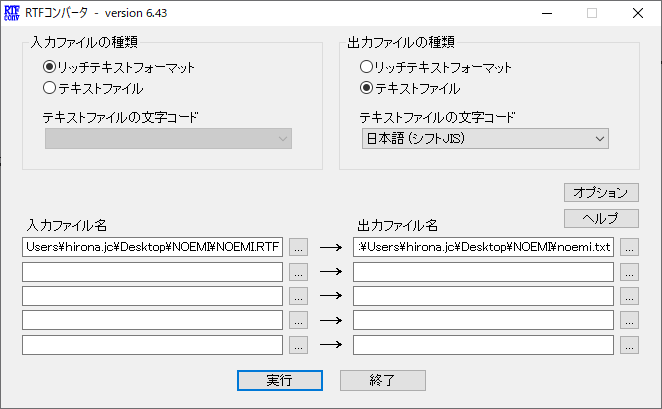
§画面上 ●SaveDir Encode もしくは Decode 時にファイルを保存するフォルダを指定します。 ●Format 名 Encode もしくは Decode 時に使用する Format を選択します。 新規に作成するときは、この場所に直接「新しい Format 名」を入力してください。 また、Format を変更したときは「更新」ボタン、新規に作成したときは「新規作成」ボタンを押し忘れないようにしてください。押し忘れますと、更新並びに新規作成はされません。 §画面右 ●Format を追加読込 新しい Format をファイルより読み込みます。ファイルには「FORMAT 保存ファイル」の形式で書かれている必要があります。 ●Format を保存 表示されるメッセージボックスへの答え方で保存が変わります。 「はい」:表示されている Format を保存します。保存先のファイルは、ダイアログボックスが出るのでそこで指定してください。 「いいえ」:全ての Format を保存します。保存先のファイルは、デフォルトの "formatlist.dat" になります。 保存の形式 ●設定を保存 のえみの全設定(一部は故意に保存できない)を保存します。保存は "noemi.ini" に行います。 ●DecodeFile( もしくは EncodeFile )を選択 復号化、暗号化するファイルを選択します。これは、Decode タブ、Encode タブを選択している場合のみ有効になります。 ●メニューを閉じる メニューを閉じます ●のえみ(秘)ノート なんでしょう?? ●のえみって?? のえみの秘密プロフィールを表示します。 (Windows10だとこの部分の音は流れません、内容については冒頭の斜線部に記載しています。) ●のえみと別れる のえみとわかれます。 §画面下 ●のえみ Information Box のえみが色々な情報を表示します。 Decode 時には拡張文字などの表示もこちらで行います。
§復号化時に使用します ★復号化方法 1)「巨大なリストボックスに復元したいファイルをドラッグ&ドロップ」もしくは「DecodeFile を選択」で一つずつ選択します。 なお、このリストボックスでは以下の操作が出来ます。 左ダブルクリック:関連づけでアプリケーションの起動 右クリック:リストから削除 Shift+右クリック:CRC16 , CRC32 の取得 Delete Key:リストから削除 2) Decode オプションの設定 3) Format の設定選択 4) 「もどすよ」を Click!! ★Decode オプション ●指定保存ファイル 「ファイル名指定で復元」する場合に指定します。 ただし1つのファイル名しか指定できないので、現時点で使用できる代物かどうか不明です。あとは、テクニク次第ですわ。 ●ヘッダ開始位置をずらす ヘッダサーチする開始位置( 先頭からの bytes )を変更する場合に設定します。変更する位置は「ヘッダ開始位置」で指定します。 ●CRC チェックを行わない CRC が埋め込まれたファイルを復元した場合に、復元後の CRC チェックを行いません。少しぐらいファイルが壊れても耐えれられるようなファイルを復元するときに用いてください。 ●追加モードで復元 「指定保存ファイル」の最後に追加して、ファイルを復元します。これを行う場合自動的に「ファイル名指定で復元」にチェックが入ります。 ●ファイル名指定で復元 復元するファイル名を指定する場合にチェックします。 ●ヘッダ開始位置 「ヘッダ開始位置をずらす」場合に、サーチを始める先頭からの bytes を入力します。通常 0 (先頭から)になっており、もしも Decode ファイルより大きなサイズを設定した場合は失敗します。 ●サーチサイズ ヘッダサーチをするファイルサイズを指定します。ファイルのヘッダに付属したファイルより大きな物を設定する必要があります。 通常、デフォルトの「 102400 bytes 」で問題ないと思います。 もしも、Format があっているのに Header が見つからないと言う表示が出る場合はこの値を大きくするか 0 にしてください。 0 にすれば、ファイル全体をサーチします。 ●同じ場所に復元 復元するファイルを Decode 元のファイルと同じ場所に保存します。これにチェックを入れた場合、 SaveDir は無視されます。
§暗号化時に使用します ★暗号化方法 1)「巨大なリストボックスに復元したいファイルをドラッグ&ドロップ」もしくは「EncodeFile を選択」で一つずつ選択します。 なお、このリストボックスでは以下の操作が出来ます。 左ダブルクリック:関連づけでアプリケーションの起動 右クリック:リストから削除 Shift+右クリック:CRC16 , CRC32 の取得 Delete Key:リストから削除 2) Encode オプションの設定 3) Format の設定選択 4) 「かえるよ」を Click!! ★Encode オプション ※1, ※2 はそれぞれ排他利用です。 ●ImplantFile Dir 埋め込む(頭にくっつける)ためのファイルがあるフォルダを指定します。ここにあるファイルを一つずつ順番に埋め込むファイルとして使用します。 ●ファイルに埋め込まない ファイルに埋め込まずにヘッダだけを付加して、新しいファイルに保存します。 ●後ろにゴミを付ける(優先順位:3) ※1 ファイルの最後にゴミを付けます。第三者に抜かれる可能性は低くなりますが、サイズを埋め込まない限り正常に復元できません。 ●元のサイズに合わせる( 優先順位 1 ) ※1 埋め込み位置を指定した場合で、「埋め込んだ後のファイルサイズ」が「埋め込むためのファイル」より小さくなった場合は、 後ろに「埋め込むためのファイル」をくっつけてサイズを合わせます。これは私の独り言ですが BMP や WAV などヘッダにサイズが入っているベタフォーマットに有効です。 ●元のファイルを後ろに付ける( 優先順位 2 ) ※1 埋め込み位置を指定した場合で、埋め込んだ後に「埋め込むためのファイル」の残りを後ろにくっつけます。これは私の独り言ですが html に埋め込むような場合に有効です。 ●埋込位置を文字指定 ※2 「埋め込むためのファイル」への埋め込み位置を「文字」で指定する場合に設定します。設定する文字は「埋め込み位置を示す文字列」で指定します。 これは私の独り言ですが<!-- ここにうめこむのよぉ~ --> とかで指定した html などは、よく見たことのある形になったりします。 「埋込位置を指定」の数値により動作が変わります 0 以下:指定した文字列を置き換えます 0 以上:指定した文字列の先頭から「埋込位置を指定」bytes 後から埋め込みます ●埋込位置を % 指定 ※2 「埋め込むためのファイル」への埋め込み位置をサイズに対する割合で指定する場合に設定します。設定する割合は「埋め込み位置を指定」で指定します。 この場合、設定できるのは 0 ~ 100 の整数で 0 以下だと埋め込まない、 100 以上だと全てをヘッダに使用する形になります。 ●Header にダミーデータ 「埋め込むためのファイル」と Header もしくは Data の間にダミーのデータを挿入します。これを行うことにより、ファイルを解析された場合の復元率が下がります。 いわゆる、中出しされても出来ないので安心(* ^^ *) と一部で呼ばれる機能です。 ●埋込位置を示す文字列 「埋め込むためのファイル」への埋め込み位置を「文字」で指定する場合に設定します。これを設定した場合は「埋込位置を文字指定」もチェックする必要があります。 ●埋込位置を指定 「埋め込むためのファイル」への埋め込み位置をサイズに対する割合で指定する場合に設定します。 デフォルトで設定されている -1 を設定しておくと、全てをヘッダに使用することが出来ます。 任意の値を設定した場合、「埋め込むためのファイル」より大きな値を設定するとエラーになります。また、0 で埋め込まないとなります。 ●ファイル名の付け方 暗号化されたファイルのファイル名の付け方を指定します。 FILE 名のみ:「ファイル名」のみを使用します。 FILE 名.元拡張子:「ファイル名.元拡張子」というファイル名になります FILE 名_元拡張子:「ファイル名_元拡張子」というファイル名になります FILE 名_御茶御茶:「ファイル名_ランダム(3-5 文字)」というファイル名になります 御茶御茶:「ランダム(3-12 文字)」というファイル名になります
§Format 設定時に使用します 表示されている「Format名」のFormat が画面には表示されます 変更すれば、必ず「Format名」のところにある「更新」を押してください。 ★Format の設定画面は大まかに 1)Format文字列 2)Formatオプション 3)BITTABLE 設定 4)その他、文字で設定する物 に別れております ★Format 文字列 ●FORMAT Format設定にある法則で、文字列を記述します。この法則に従い、ヘッダが作成されます。 先頭が KeyWord 文字列でない場合、Decode は場合によりめちゃめちゃ遅くなります。 ★Format オプション ●ファイル名を埋め込まない Format 文字列にファイルを埋め込む変数を設定しない場合、これを明示的にチェックする必要があります。チェックしない場合は、実行時 Format エラーで失敗します。 ●Dataの後ろにHeader 通常「埋め込まれるファイル + Header + Data 」の順に作成される暗号化ファイルを「埋め込まれるファイル + Data + Header」にします。 これを行えば、上の方しかチェックしない場合、逃れられる可能性があります。 ただし、Decode 時「サーチサイズ」を設定しないと「ファイルサイズ」や「Format 文字列」によってはもの凄く時間がかかります。 ●Data を暗号化 保存する Data を指定した方式で暗号化します。 ●Header を暗号化 保存する Header を指定した方式で暗号化します。 ●暗号化に BITTABLE を使用 BITTABLE を使用して暗号化します。 BITTABLE は右横の表で設定します。 Data , Header を暗号化する場合に使用できます。 ●暗号化に PASSWORD を使用 PASSWORD を使用して暗号化します。 PASSWORD は下で設定します。 Data , Header を暗号化する場合に使用できます。 ●暗号化に XOR MASK を使用 XOR を使用して暗号化します。 XOR の値は右横の表で設定します。 Data , Header を暗号化する場合に使用できます。 ★BITTABLE 設定 暗号化に BITTABLE を使用する場合に用いられるテーブルを作成します。 通常右から 0x80 , 0x40 , 0x20 , 0x10 , 0x08 , 0x04 , 0x02 , 0x01 となります。 これは 0x80 は 0x80 へという風になりますので、このままでは暗号化になりません。 暗号化するにはここをぐちゃぐちゃにする必要があります。 ----------------------------------------------------------------------------------- 補足:BITTABLEとは? Decode , Encode 時にこの BITTABLE を使用してビットを入れ替えます。 例) 78( 01001110 ) を以下のBITTABLE で変換します 変換前 -> BITTABLE -> 並べ直し後(変換後) 0x80(0)-> 0x40(0) 0x80(0) 0x40(1)-> 0x10(1) 0x40(0) 0x20(0)-> 0x80(0) 0x20(1) 0x10(0)-> 0x01(0) 0x10(1) 0x08(1)-> 0x04(1) 0x08(0) 0x04(1)-> 0x20(1) 0x04(1) 0x02(1)-> 0x02(1) 0x02(1) 0x01(0)-> 0x08(0) 0x01(0) ですので 54( 00110110 ) になります ----------------------------------------------------------------------------------- ★その他 ●拡張子 Encode を行う場合に作成されるファイルの拡張子を設定します。 ただし、通常はファイル名 + 「埋め込まれるファイル」の拡張子になります。これを使用するのは「ファイルに埋め込まない」をチェックしたときのみとなります。 ●区切り文字 「FORMAT設定」で書かれている「最終認識子」の事です。 0 - 255 の値を設定できます。また、ASCII コードがわからなければ文字を直接入力することで変換されます。 もちろん、41( ASCII の A )なども使用できますがこういう物では正常に Decode 出来ない可能性が絶大に高い(バグではないです) ですので、0 (NULL) など通常使用されない物にしておかれるのが賢明でしょう。 ●XOR MASK 暗号化に XOR MASK を使用する場合に用いられる値を入力します。 0 - FF を入力することが出来ます。入力の変わりに、右側にあるテーブルで設定することも可能です。 ●PASSWORD 暗号化に PASSWORD を使用する場合に用いられる値を入力します。 12 bytes の ASCII 文字のみです。名前はPASSWORD だけど全然 PASSWORD じゃなく意味があまり無いので適当に入力しましょう。 なんで、こんなのつけたのだか(--;;まあ、FORMAT 公開時にPASSWORD を消せば良いんだけど、KEYWORD1MZHM87 があるんだし……Format は通常そのまま配る物として定義されているから……
§Encode , Decode の option を設定します ★Encode , Decode 時にマスクをかける Format で設定する PASSWORD はありますが、FORMAT の定義をのえみでは「第三者に公開する物」として定義しておりますので、通常一度決めた Format を変更することはいたしません。 ですので、Format を公開したときに第三者に戻せなくするにはここで MASK を設定する必要があります。 マスクには KeyWord と MaskFile があります。 MaskFile を使用する場合は、MaskFile を指定してください。これに基づきマスクがかけられます。 KeyWord を使用する場合は KeyWord 文字列指定してください。 長さが 0 もしくはファイルが存在しない場合はエラーになります。 Format の「 Data を暗号化」「Header を暗号化」に関わらず、マスクがかけられます。 ★Encode 時の拡張設定 Format の 「Format設定」 で「拡張文字入出力モード 」や「ダミー文字入出力モード 」を使用する場合に渡す文字列を設定します。 ●拡張文字列 貴方のサイトの URL を入れるなどすることにより、Format を使い回したときに作成者を特定できたりします。 「更新」ボタンを忘れずに。 左のコンボボックスの数値は、\e0 - \e9 に対応します。 右となりに、設定する文字列を入力します。 右のコンボボックスは、該当する「拡張文字入出力モード 」が来た場合に何を値として設定するかを設定します。 NULL 文字:何も値を埋め込みません。 キーワード:ここで設定した文字列を埋め込みます ランダム文字:ランダムで文字列を埋め込みます。これにより、同じヘッダが出来なくなります。 ●拡張数値 「更新」ボタンを忘れずに。 左のコンボボックスの数値は、\eA - \eC に対応します。 右となりに、設定する数値を入力します。 ●ダミー文字列 「更新」ボタンを忘れずに。 左のコンボボックスの数値は、\ui , \us , \uc に対応します。 右のコンボボックスは、該当する「ダミー文字入出力モード 」が来た場合に何を値として設定するかを設定します。 文字を元に埋め込む:設定した文字列を埋め込みます 数値を元に埋め込む:設定した数値を元にダミーを埋め込みます。これにより、同じヘッダが出来なくなります。 ランダム文字:ランダムで文字列を埋め込みます。これにより、同じヘッダが出来なくなります。 左下は設定する文字列を入力するところです。 右下は設定する数値を入力するところです。
★noemi.ini は 「KEYWORD」 + ":" + 「設定値」の構造を取っております。 §KEYWORD 一覧 SAVEDIR:SaveDirの値 IMPDIR:ImplantFile Dirの値 MASKFILE:MaskFileの値 MASKFILEUSE:マスクをどうするか FLAG_ENC:Encode オプションの設定 FLAG_DEC:Decode オプションの設定 SAVE_DIR_CHK:「同じ場所に復元」の設定 IMPLOC_CHAR:「埋込位置を示す文字列」の値 IMPLOC_SIZE:「埋込位置を指定」の値 EXTEND_STR( 0 ~ 9 ):拡張文字列の値 EXTEND_STR_F( 0 ~ 9 ):拡張文字列の渡し方の設定 EXTEND_INT( 0 ~ 2 ):拡張数値の値 KEYWORD:マスクキーワードの値 SKIP_4S:ダミー文字( Integer ) の文字列値 SKIP_4I:ダミー文字( Integer ) の数値 SKIP_4F:ダミー文字( Integer ) の設定 SKIP_2S:ダミー文字( short ) の文字列値 SKIP_2I:ダミー文字( short ) の数値 SKIP_2F:ダミー文字( short ) の設定 SKIP_1S:ダミー文字( char ) の文字列値 SKIP_1I:ダミー文字( char ) の数値 SKIP_1F:ダミー文字( char ) の設定 SKINFILE:スキンファイル:デフォルトのスキンを外す場合に指定 MENUSKINFILE:メニュー用スキンファイル:デフォルトのスキンを外す場合に指定・正しい画像ファイルでなければデフォルトが指定される DENPA: 10 を設定すると電波が無くなる TXTCOLOR:通常に表示されるテキストの色 HITXTCOLOR:反転されたときに表示されるテキストの色 WINDOWLEFT: Window の表示位置(X) WINDOWTOP:Window の表示位置(Y)★FORMAT 保存ファイルは 「KEYWORD」 + ":" + 「設定値」の構造を取っております。 §KEYWORD 一覧 NAME:Format名 FORM:Format設定 DIKEY:区切り文字 BTABLE:BITTABLE値 PASS:パスワード XOR:XOR 設定値 MODE:Format オプション設定 EXT:拡張子★まだ、HELP ファイルに一覧を作成できておりません。お手数ですが http://noemi.gochagocha.org/ref_rule.html こちらをご覧ください。gocha.dll の「のえみ」に関するリファレンスまだです~ 試用版で無くなれば公開いたします★ html はたびたび暗号化ソフトではその偽装に用いられます。 この形式を見てみますと、大抵がコメント文の中に埋め込み通常の人の閲覧では気づかないような埋め込み方をするのが一般的になっているようです。 なので、慣例に従ってそのような埋め込み方をしてみましょう~ §手順 1) 雛形となる html ファイルを用意する 2) Format を設定する 3) Encode を設定する ●雛形となる html ファイルを用意する 「謎なぞドリーミン」のときの雛形あきこうざかったぁなどと関係のないことは置いておいて、まずコメントアウトを入れた html ファイルを作ってみましょう。 (例) --------------------------- <HTML><HEAD> <META HTTP-EQUIV="Content-Type" CONTENT="text/html; charset=x-sjis"> <META NAME="ROBOTS" CONTENT="NOINDEX,NOFOLLOW"> <META HTTP-EQUIV="Refresh" CONTENT="1; URL=http://gochagocha.hypermart.net/"> <TITLE>UnderConstruction</TITLE></HEAD> <BODY> <BR><BR><BR><BR><BR><BR><BR><BR> <H1>UnderConstruction"</H1><br> <!-- ここにうめこむぴょん --> </body> </html> --------------------------- ●Format を設定する FORMAT 設定でかならず「ファイルサイズ」を埋め込んでください。 ●Encode を設定する 1)ImplantFile Dir を雛形の html ファイルがあるディレクトリに設定します。 2)「元のファイルを後ろに付ける」をチェックする。 3)「埋込位置を文字指定」をチェックする。 4)「埋込位置を示す文字列」に「ここにうめこむぴょん」と入力。 (まちがって、<!-- ここにうめこむぴょん -->としてしまわないように。コメントアウトまで全て消されますよ) 5)あとは「かえるよ」をクリックするのみ ★ちなみに、私がチェックする場合「人がチェック」などあほみたいなことするわけないので、全てプログラムでチェックさせております。 そのチェックは html のような「テキスト形式」のファイルに NULL などあるはずがないので、NULL の有無で偽装を判断します。 もちろん、コメントアウトなどは html のフォーマットを解析するわけではありませんので、全くの無駄な訳ですわ(^^;; バイナリー・テキストバイナリーとは? : なんでもあり テキストとは? : 制御コード( NULL など )が含まれているとおかしい物★ wav と言っても種類は色々ありますが、再生できる出来ないは気にせずにこの形式に埋め込んでみましょう §手順 1) wav ファイルを用意する 2) Format を設定する 3) Encode を設定する ●wav ファイルを用意する なんでもよいので、wav と拡張子のついたファイルを用意してください。あ、出来るだけダブルクリックしたら音楽がなる物を…… ●Format を設定する FORMAT 設定でかならず「ファイルサイズ」を埋め込んでください。 ●Encode を設定する 1)ImplantFile Dir を wav ファイルがあるディレクトリに設定します。 2)「元のサイズに合わせる」をチェックする。 3)「埋込位置を文字指定」をチェックする。 4)「埋込位置を示す文字列」に「data」と入力。 5)「埋込位置を指定」に「 8 」を入力。 6)あとは「かえるよ」をクリックするのみ ★なぜこれで良いのか諸事情により説明できませんが、ある時期が来ればお教えいたします。ないよ~このバージョンではあまり方法がありませんので、説明はまだです~免責事項:著作権◆著作権 本ソフトは Yuumi が著作権を所持しています。ライセンスは放棄していません。 ◆免責ならびに使用許諾事項 本ソフトは、フリーソフトウェアーです。配布は自由ですが、作者が配布した形態を変えずにお願いします。変更しての配布を禁止します。 Webサイトからの場合は、ホームページへリンクしていただけると幸いです。その際、メール又は掲示板に書いていただけるともっとうれしいです。 なお、商業誌や企業のダウンロードサイト(ベクターや窓の社,NIFTY)などに掲載される場合は、作者までメールをください(事前承諾です)。 また、バージョンアップの義務はありません。 本ソフトを使用で障害、破損やその他の不具合等が生じたとしても、作者とその関係団体は一切責任は負いませんし、損害の賠償等も一切致しません。 責任の所在が問われるような場合は、本ソフトの使用は禁止します。すべて、各自の責任の元ご使用ください。V0.90 alpha 2001/01/25 一部に公開、 V0.91 alpha 2001/01/29 ムノーさんお土産 Decode 時のサーチングが泣くほど遅いのでこの周りを作り直す。先行で gocha.dll 公開 V0.92 alpha 2001/02/01 一般公開 gocha.dl( 0.22 ) 対応 ダミー文字列が正常に動作しなかったのを訂正 Format を変更すると Encode , Decode オプションも変更されたのを訂正 Encode 時の「埋込位置を文字指定」の拡張モード追加 V0.92a alpha 2001/02/03 Format 削除時、削除されるアイテムがずれるバグの訂正 スキンが見えないので嫌になって起動をやめた人への対応 偽のがんばり V0.92b alpha 2001/02/05 SaveDir を選択せずに「同じ場所に復元」だけを選択していた場合、復元動作を行えないバグの訂正 偽の密かながんばり V0.93 Beta 2001/02/10 gocha.dl( 0.23 ) 対応 FontColor を設定項目があったにもかかわらず実際は反映されていなかったバグの修正 メニューに画像を適応可能1MZHM89になりました リスト表示を常に行うように変更(これで落ちていると思ったら違っていましたので、復活) 偽のよけいながんばり バグがあまり無いよう(報告されていないだけとも言う)なので Beta に格上げ V1.00 バレンタインスペシャル 2001/02/14 デバッグルーチンの削除 拡張プラグイン(Noemi Special Plugin)機能の追加 NT or 2000 への対応 Win95OSR2 以前のバージョンで正しく空き容量が取得できなかったバグの修正 正しく萌えるようになり、 妹属性の方は戻せないファイルがある場合でも、怒りが半減するようになりました。 ただし、一般企業で使用した場合友達並びに彼女を無くす恐れがありますのでご注意ください。オーソドックスだったhlpからrtfを経由してのchmへの変換できなくなった上に noemi.hlp自体がで書かれてい為、普通のRTFビューアにも映らない二重苦だったので、 rtf自体をプレーンテキストへと戻して、再構築するという手段をとる事にしました。 やり方は以下の通り。1 : Universal ExtractorのDL。 https://github.com/Bioruebe/UniExtract2/releasesこれでhlpファイルを解凍し、RTFと諸々のファイルへと解体。 # なんでも解凍できるpeazipでもhlpは無理。 2 : RTFコンバータのDL。 http://www5b.biglobe.ne.jp/~harigaya/ インストールしてファイルを実行すると 何をどう変換したいのかと聞かれるので、 先程解体した物にあるRTFを入力ファイルへとドロップし、 テキストファイル(ファイル名は適当で)へと戻す。